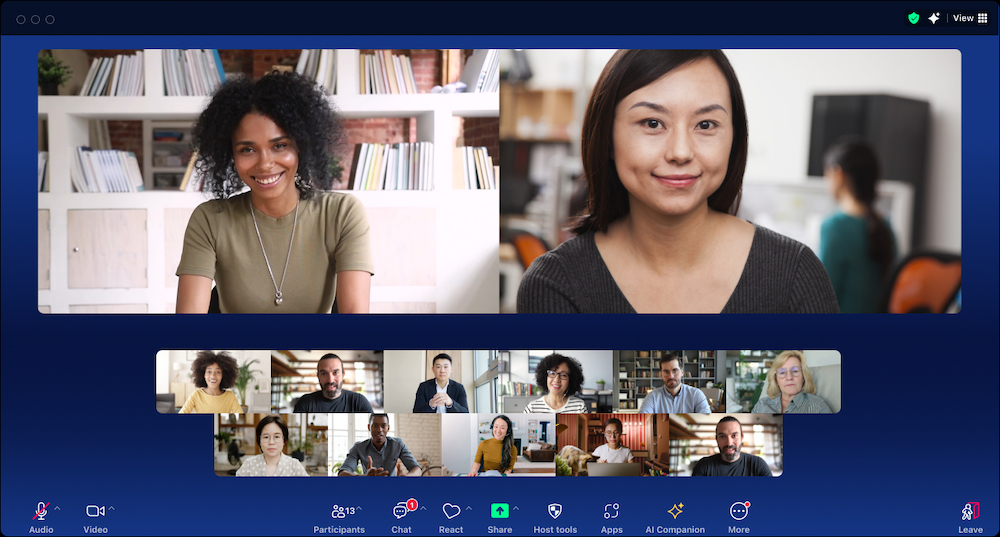
使用全新 Zoom Workplace 提升工作效率的 5 个协作技巧
了解 AI 协作平台 Zoom Workplace 如何帮助您在日常工作中提高工作效率。
获取使用 Zoom Team Chat 的小技巧,以便随时随地进行沟通,轻松管理复杂项目,自动执行日常任务——上述操作均可通过一体化平台完成。
更新日期 January 16, 2025
发布日期 January 16, 2025


掌握所需信息是件好事,对吧?但如果信息通过十余款应用以聊天、电子邮件、标签和私聊等形式蜂拥而至,则适得其反。信息过载让您难以掌控全局,迫使您疲于寻找保持条理、有效沟通和精准检索的方法。
这就是我们的 AI 优先聊天解决方案 Zoom Team Chat 的用武之地。它已包含在 Zoom Workplace 应用中,无需额外付费,因此您可以在一个地方随时随地以您想要的方式进行沟通。借助其组织功能,您可以轻松管理复杂项目,更快交付成果。此外,它还能通过自动执行日常繁琐的工作,让您优先处理真正重要的事情,而不是那些杂乱无章的事务。
您可能想了解聊天应用如何助您完成这些任务。Zoom Team Chat 不仅可以发送和接收消息,还能帮助您实现更智能、更高效的协作。利用以下快捷指南学习基础知识、优化工作方式并节省时间。
如果您刚开始使用 Zoom Team Chat,这里有一些小技巧,可以帮助您保持沟通的有序和有效。
当聊天对话快速进行时,很难跟踪每个人都在处理哪条消息。点击某条消息下的“回复”图标,您就可以直接回复消息,而且您的回复会被归类到该消息下,从而向其他参与者表明您正在参与同一主题。原始消息以及其下的所有消息都称为对话线程。
如果您在群组聊天或频道中,想要提醒特定用户注意某条消息,可以使用 @ 提及 来给他们发送通知。只需输入 @ 符号,然后输入您要提及的人员姓名,再从下拉菜单中选择即可。
当您需要提醒所有人留意某条重要消息时,使用 @all 功能即可向所有群组聊天或频道成员发送通知。如果您需要通知包含数千名成员的频道,请务必谨慎适度地使用该功能。
通过使用“格式”菜单中的“添加链接”选项,将链接直接嵌入文本,以免帖文 URL 过长。要减少点击次数,可在选择文本后使用键盘快捷键(Mac 上的 ⌘+K 或 Windows 上的 Ctrl+K)来添加超链接。如果您已将链接复制到剪贴板,它将自动粘贴到链接字段中。
使用状态消息可以在您的 Team Chat 个人资料中显示一条备注,其他人在选择联系人或与您聊天时可以看到。这是一种告知您当天不在办公室或在外地的一个好方法,这样别人就知道您的回复可能会延迟。您还可以设置您的当前状态,这样团队成员就能一目了然地知道是否可以和您进行即时聊天或通话,您是忙碌、外出或不在办公室。
既然您已掌握发送和接收消息的基础知识,不妨进一步了解如何高效整理,以便轻松管理通信并快速查找所需内容。
使用 Zoom Workplace 桌面应用左侧的新 Team Chat 侧边栏,可以灵活查找消息和频道。使用“提及”选项卡,您可以快速找到所有提及您的消息(任何新的、未读的提及都会显示红色通知徽章)。查看“会议聊天”选项卡,查看您参与的所有连续会议聊天频道,使用“今天”过滤器查找您最近的聊天,并让 AI Companion* 列出每次会议中您的任务,这样就能随时掌握行动项目。
根据您的工作方式拖放不同的选项卡,定制侧边栏视图。您可以从“已加星标”、“文件夹”、“应用”等多种选项中进行选择,保留必要的内容,同时移除无用的选项卡。
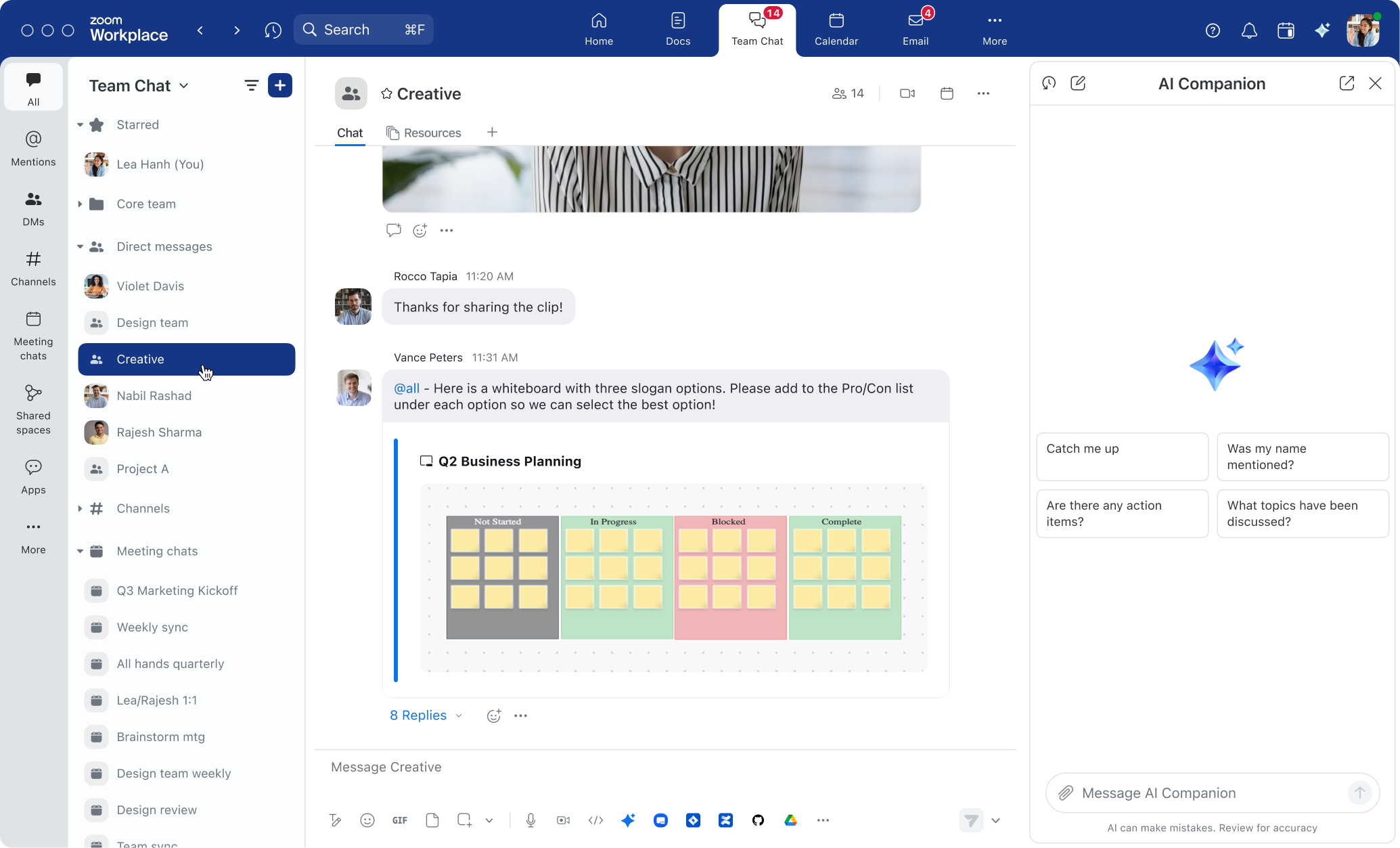
当您需要发起群聊时,Team Chat 可为您提供创建频道或私聊群组的选项。但这两者之间有什么区别呢?
聊天频道可用于结构性较强的主题或长期协作论坛,对于人数较多的群组来说是一个不错的选择。这些频道可以设为公开状态,确保组织成员能够搜索并加入频道;或设为私密状态,添加其他成员后才能访问频道。您可以在 Team Chat 对话中标记频道,并通过添加 # 号轻松导航至该频道。例如,如果您希望告知团队可加入 #Ask IT 公开频道以排除电脑故障,此功能尤为实用。频道所有者还可以进一步管控添加成员、发布帖文和标记频道所有成员等权限。
相比之下,群组聊天的私聊 (DM) 功能可以轻松发起临时对话。您可以将同事轻松添加到群组聊天中,但其无法搜索或加入私聊,且无法使用 # 号标记私聊。您可以根据需求将私聊群组转换为频道,以获得邀请、审核和控制等附加功能。
当您的 Zoom Team Chat 侧边栏越发凌乱时,文件夹是整理并分组对话、频道及联系人的好方法。您可以基于协作项目或共事团队创建文件夹,以便轻松查找所需对话和频道。点击侧边栏中的“文件夹”选项卡,即可查看所有文件夹的顶层视图,从而轻松搜索所需内容。
管理者深知,确保团队成员(尤其是新员工)参与所有相关对话何其困难。Team Chat 中的共享空间可解决将每个团队成员手动添加到对应频道的难题。共享空间是聊天频道集合,涵盖部门级频道和基于项目的对话。当您将人员添加到空间时,它会自动将其添加到尚未加入的频道。在侧边栏中,您可以查看您所属的所有共享空间,并点击进入空间中的各个频道。
我们的持续会议聊天功能允许您在 Zoom Team Chat 中针对参会者创建专用的群组聊天,以便进行会前、会中和会后交流。启用会议中聊天后,会议中发送的聊天内容将同步显示在该群组聊天中,实现会后持续对话。安排会议时,请确保“启用持续会议聊天”已开启。点击 Team Chat 侧边栏中的“会议聊天”选项卡,即可轻松查找相关聊天频道。

通过会议窗口和 Team Chat 访问持续会议聊天内容。
当您收到海量消息时,聊天界面可能会令您不堪重负。为了避免这种情况,可尝试调整 Team Chat 的通知设置,仅在被直接提及、收到 1:1 聊天/群组聊天消息或指定频道更新时发出通知。您还可以按选项卡定制通知,选择显示未读数的消息类别,从而减少干扰。
Team Chat 是一个协作中心,但了解如何有效利用也有助于提高生产力。以下技巧可助您优化工作方式。
请求和任务常通过聊天发送。您可以调出 AI Companion 面板,获取特定聊天频道的待办事项清单。要求 AI Companion 识别您最近的待办事项,以生成个性化任务清单,或获取包含同事分工的通用任务清单。AI Companion 包含在符合条件的 Zoom Workplace 付费套餐*中,因此无需支付额外费用,且可作为您的个人 AI 助手助您完成更多工作。
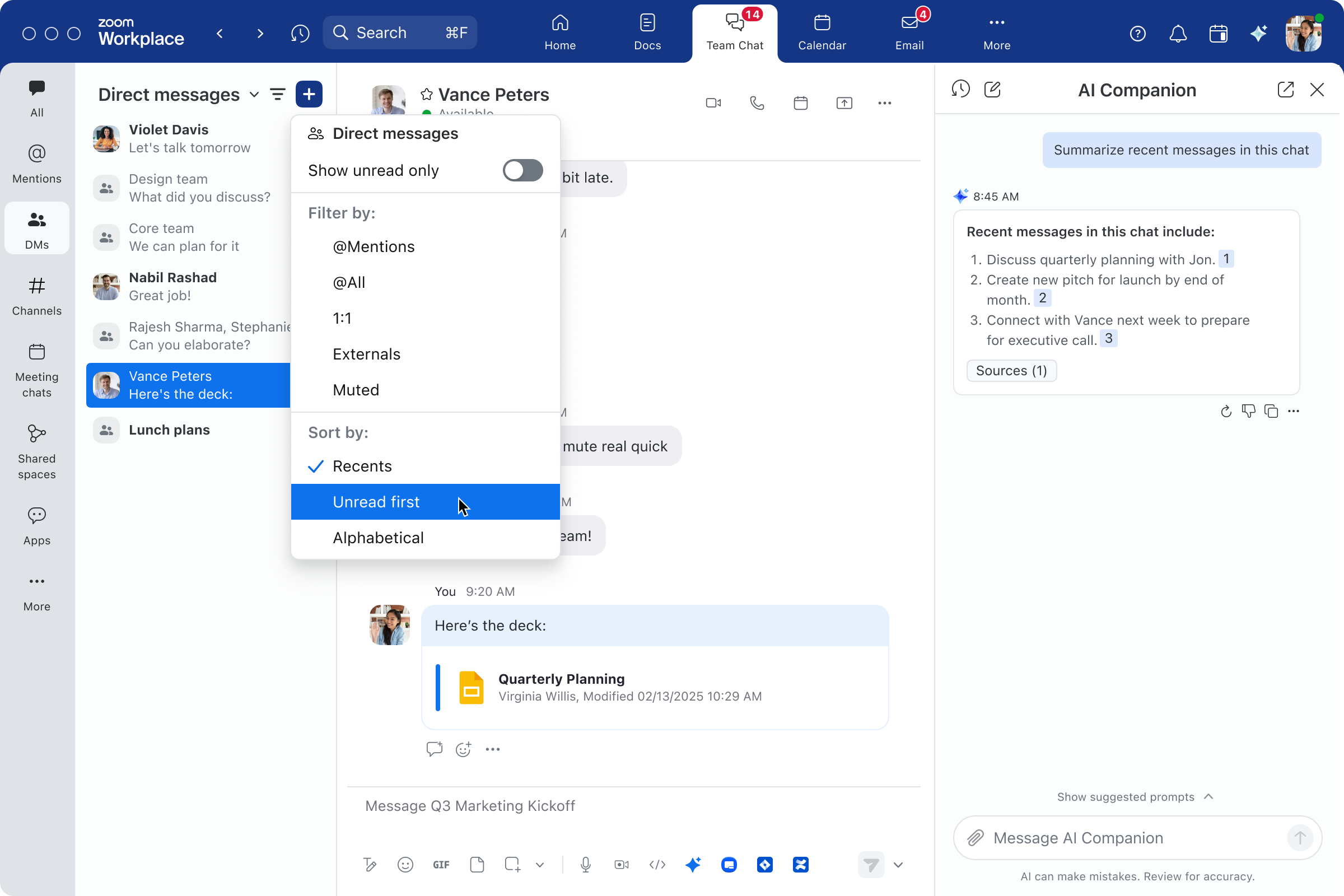
面对杂乱无章的日常工作,重要消息时有遗漏。与其担忧可能错过的内容,不如在最适合的时段接收重要消息提醒。您可以选择已收消息的二次提醒时间,以免遗忘或忽视消息。您还可以在侧边栏“提醒”选项卡中查看所有标记需提醒的消息。
面对聊天应用中的消息、文件、屏幕截图和更多内容,要精准查找所需信息并非易事。但借助 Team Chat 强大的搜索功能,您就能轻松定位所需资产。在桌面端应用中,点击导航栏顶部的“搜索”按钮。输入相应关键字,在整个 Zoom Workplace 平台范围内(从 Team Chat 到 Meetings、Whiteboard、Docs、联系人等)进行搜索,以查找符合搜索条件的文件或消息。
在专用聊天频道中保留重要笔记、资源和提醒,同时对其他用户隐藏该频道。要使用个人聊天,请在“已加星标”选项卡中点击您的名称,然后键入消息并按“发送”。该操作会向您自己发送一条消息,以供后续查阅,且无论通过哪种设备访问 Team Chat 均可查看。
我们都在寻找方法来节省更多的时间。AI、自动化功能和集成可以帮助您节省时间——以下是一些使用它们的小技巧。
面对亟待处理的海量 Team Chat 消息,AI Companion 可以帮助您总结冗长的聊天会话,以便您及时了解讨论内容和相关决策。如果您需要回复,AI Companion 可以根据对话上下文代您撰写消息。您可以更改消息的语气和长度,以定制推荐回复。
耗时数分钟的日常任务可能会迅速累积,从而缩短您专注处理重要工作的时间。借助 Zoom Workflow Automation,您可以通过 Zoom Workplace 自动执行特定任务,例如向团队发送每周提醒以完成状态更新或快速批复休假请求。
您还可以将 AI Companion 集成到自动化工作流程中,利用平台环境和可行见解,腾出时间来处理重要工作。创建自动化工作流程:
以我们的预构建工作流模板为切入点,或者从零开始构建您的专属模板。利用 Workflow Automation 的无代码构建器,轻松构建功能强大的工作流,从而节省时间。
在不同应用之间切换以传输信息和跟踪文件会耗费大量时间。Zoom Team Chat 集成了数十种流行的应用程序,因此您可以访问 Google Drive 上的文件,在 Jira 中创建问题,或直接从 Team Chat 消息中预览 Figma 链接。在 Zoom App Marketplace 中查看我们的聊天集成。
上述技巧可以帮助您改进团队协作、管理沟通并高效利用时间,但 Team Chat 如何切实融入您的日常工作?本文仅列举部分真实案例。
跳转到指定的会议聊天——您可以使用侧边栏选项卡快速定位相应内容。发送快速消息,告知团队您无法加入会议。会议结束后,要求 AI Companion 总结聊天频道中的新消息。当 AI-Companion 生成的会议摘要发布到聊天中时,您还可以查阅此摘要以了解关键讨论点和待办事项。
大型项目通常涉及诸多跨职能团队,建议您创建包含项目所有必要聊天频道的共享空间。添加新团队成员后,对方将立即获得访问所有重要频道的权限。利用自动化工作流收集团队成员的每周状态更新,并要求 AI Companion 将这些更新总结成简要概述,以便与群组分享。通过持续会议聊天频道在项目会议前发布议程,并按需回复后续问题。
朝九晚五的时代已经结束。许多团队在不同的时区工作,工作时间灵活多变,这意味着您的同事可能无法与您同时在线。您可以安排聊天信息在同事更方便的时间发送,或者给自己设置一个提醒,在您和同事都有空的时候跟进某个话题。如果您需要表达更复杂的想法,您可以截取屏幕截图并进行注释,而无需离开聊天窗口,也可以录制语音或视频信息供队友稍后查看。
聊天应用为有序开展协作和提高生产力奠定了重要基础。借助 Zoom Team Chat,您就能构建协作中心,用于管理聊天消息,同时将其他通信和生产力工具整合至统一平台:Zoom Workplace 应用。
如需了解更多关于 Zoom Workplace 功能的信息,请查看以下五个提高日常工作效率的技巧。
*AI Companion 包含在 Zoom 用户账户的付费服务中。AI Companion 不一定适用于所有地区或垂直行业。
编者注:本博客最初发布于 2023 年 7 月,并于 2025 年 1 月更新,以体现 Team Chat 的最新功能和特性。